Frustriert es Sie, dass Ihre sorgfältig erstellten iMovie-Projekte nicht im gewünschten MP4-Format exportiert werden? Keine Sorge, Sie sind nicht allein! Viele iMovie-Nutzer stehen vor diesem Problem, aber mit den richtigen Kenntnissen und Werkzeugen lässt es sich beheben.
Das MP4-Format ist der Quasi-Standard für Videos im Internet und auf verschiedenen Geräten. Es bietet eine gute Balance zwischen Dateigröße und Qualität, weshalb es ideal für das Teilen, Hochladen und Archivieren von Videos ist. Daher ist es verständlich, dass Sie Ihre iMovie-Projekte in diesem Format speichern möchten. Aber wie genau funktioniert das, und was können Sie tun, wenn es nicht klappt? Dieser Artikel führt Sie durch die verschiedenen Methoden, um iMovie-Projekte als MP4-Dateien zu exportieren, und bietet Lösungen für häufige Probleme.
| Information | Details |
|---|---|
| Was ist iMovie? | Eine benutzerfreundliche Videobearbeitungssoftware von Apple, verfügbar für macOS und iOS. |
| Was ist MP4? | Ein weit verbreitetes digitales Multimedia-Containerformat, das häufig zum Speichern von Video- und Audiodaten verwendet wird. |
| Warum MP4? | Hohe Kompatibilität mit verschiedenen Geräten und Plattformen, gute Balance zwischen Dateigröße und Qualität. |
| Häufige Probleme beim Export | Falsche Exporteinstellungen, inkompatible Inhalte, unzureichender Speicherplatz, Softwareprobleme, Projektbeschädigung, Computerleistung. |
| Lösungen für Exportprobleme | Überprüfung der Exporteinstellungen, Entfernung inkompatibler Inhalte, Freigabe von Speicherplatz, Aktualisierung von iMovie, Reparatur beschädigter Projekte, Verbesserung der Computerleistung. |
| Alternative Konverter | CapCut Desktop Video Editor, CapCut Online Video Editor, VideoProc Converter AI, QuickTime. |
| Referenz | Apple iMovie Support |
Der Standardweg: iMovie selbst
- Wer Ist Wirklich George Clooneys Frau Alles Ber Amal Clooney
- Das Geheimnis Von Sally Struthers Lften Ihre Karriere Erfolge
Normalerweise exportiert iMovie Ihre Projekte standardmäßig als MP4-Dateien, es sei denn, Sie wählen explizit eine andere Option wie "Beste Qualität (ProRes)", die zu einer .mov-Datei führt. Hier sind die grundlegenden Schritte, um sicherzustellen, dass Sie den Standard-Exportweg nutzen:
- Projekt auswählen: Öffnen Sie iMovie und wählen Sie das Projekt aus, das Sie exportieren möchten.
- Teilen-Symbol: Klicken Sie auf das "Teilen"-Symbol in der oberen rechten Ecke des iMovie-Fensters. Dieses Symbol sieht aus wie ein Quadrat mit einem Pfeil nach oben.
- Datei auswählen: Wählen Sie im angezeigten Menü die Option "Datei".
- Einstellungen anpassen: Im nun geöffneten Dialogfenster können Sie verschiedene Einstellungen anpassen:
- Titel: Geben Sie Ihrem Film einen passenden Namen.
- Beschreibung: Fügen Sie optional eine Beschreibung hinzu.
- Tags: Versehen Sie Ihr Video mit relevanten Tags, um es leichter auffindbar zu machen. Trennen Sie die Tags durch Kommas.
- Auflösung: Wählen Sie die gewünschte Auflösung für Ihr Video. Je höher die Auflösung, desto größer die resultierende Datei.
- Qualität: Stellen Sie die Qualität auf "Hoch", "Mittel" oder "Niedrig" ein. "Beste Qualität (ProRes)" erzeugt zwar die beste Bildqualität, führt aber zu einer .mov-Datei.
- Komprimieren: Wählen Sie "Schneller", um eine kleinere Datei zu erhalten, oder "Besser", um eine höhere Qualität zu erzielen.
- Weiter: Klicken Sie auf "Weiter..." in der unteren rechten Ecke des Fensters.
- Speicherort auswählen: Wählen Sie den Ordner aus, in dem Sie die MP4-Datei speichern möchten, und geben Sie ihr einen Namen.
- Sichern: Klicken Sie auf "Sichern", um den Exportvorgang zu starten.
Der Exportvorgang kann je nach Größe Ihres Projekts und der gewählten Einstellungen einige Zeit dauern. Sobald er abgeschlossen ist, finden Sie die MP4-Datei im ausgewählten Ordner.
Wenn es nicht klappt: Mögliche Ursachen und Lösungen
- Enthllt Alles Ber Colin Morgans Partner Wer Ist Er Wirklich
- George Farmer Alles Was Sie Ber Diesen Politiker Wissen Mssen
Manchmal läuft der Exportprozess nicht reibungslos ab. Hier sind einige häufige Ursachen und wie Sie diese beheben können:
- Falsche Exporteinstellungen: Überprüfen Sie nochmals, ob Sie versehentlich die Option "Beste Qualität (ProRes)" gewählt haben. Diese Option führt zu einer .mov-Datei. Stellen Sie sicher, dass die Auflösung, Qualität und Komprimierungseinstellungen Ihren Anforderungen entsprechen.
- Inkompatible Inhalte: iMovie kann möglicherweise bestimmte Dateiformate oder Codecs nicht verarbeiten. Versuchen Sie, diese Elemente aus Ihrem Projekt zu entfernen oder sie in ein kompatibleres Format zu konvertieren.
- Unzureichender Speicherplatz: Stellen Sie sicher, dass auf Ihrer Festplatte genügend Speicherplatz vorhanden ist, um die exportierte Datei zu speichern.
- Softwareprobleme: Manchmal können Softwarefehler oder Bugs den Export verhindern. Versuchen Sie, iMovie neu zu starten oder Ihr System neu zu starten.
- Projektbeschädigung: Beschädigte Projekte können ebenfalls zu Exportfehlern führen. Versuchen Sie, Ihr Projekt zu duplizieren und dann die duplizierte Version zu exportieren.
- Computerleistung: Ein älterer oder leistungsschwacher Computer kann Schwierigkeiten beim Export großer oder komplexer Projekte haben. Schließen Sie unnötige Programme, um Ressourcen freizugeben, oder erwägen Sie, auf einem leistungsstärkeren Computer zu arbeiten.
Der Umweg: MOV zu MP4 konvertieren
Wenn Sie versehentlich eine .mov-Datei exportiert haben oder iMovie aus irgendeinem Grund keine MP4-Datei erzeugt, können Sie die .mov-Datei in eine MP4-Datei konvertieren. Es gibt verschiedene Möglichkeiten, dies zu tun:
- QuickTime Player: QuickTime Player ist eine vorinstallierte Anwendung auf macOS, die auch Konvertierungsfunktionen bietet. Öffnen Sie die .mov-Datei in QuickTime Player, wählen Sie "Ablage" > "Exportieren als" und wählen Sie dann eine MP4-Option aus (z. B. "1080p", "720p" oder "480p").
- VideoProc Converter AI: Dies ist eine leistungsstarke Konvertierungssoftware, die eine Vielzahl von Formaten unterstützt und erweiterte Optionen zur Anpassung bietet. Laden Sie die .mov-Datei in VideoProc Converter AI hoch, wählen Sie MP4 als Ausgabeformat und starten Sie die Konvertierung.
- CapCut Online Video Editor: Dieser Online-Editor bietet auch Konvertierungsfunktionen. Laden Sie die .mov-Datei hoch, wählen Sie MP4 als Ausgabeformat und laden Sie die konvertierte Datei herunter.
- Andere Konverter: Es gibt viele andere kostenlose oder kostenpflichtige Videokonverter, die Sie verwenden können. Suchen Sie einfach online nach "MOV to MP4 converter".
iMovie auf iPhone oder iPad: Der mobile Workflow
Auch auf Ihrem iPhone oder iPad können Sie iMovie-Projekte als MP4-Dateien exportieren. Die Schritte sind ähnlich wie auf dem Mac:
- Projekt öffnen: Öffnen Sie die iMovie-App und wählen Sie das Projekt aus, das Sie exportieren möchten.
- Teilen-Symbol: Tippen Sie auf das "Teilen"-Symbol in der unteren Mitte des Bildschirms (es sieht aus wie ein Quadrat mit einem Pfeil nach oben).
- Video sichern: Wählen Sie "Video sichern".
- Auflösung wählen: Wählen Sie die gewünschte Auflösung für Ihr Video.
- Exportieren: iMovie exportiert das Video automatisch als MP4-Datei in Ihre Fotos-App.
Wenn Sie das Video als "Neues Projekt" hinzufügen, können Sie es auch bearbeiten und dann als MP4 exportieren.
Zusätzliche Tipps und Tricks
- Audio-Export: iMovie ermöglicht es Ihnen, nur den Audio-Teil Ihres Projekts zu exportieren. Wählen Sie dazu beim Exportieren die Option "Nur Audio".
- Exportgeschwindigkeit: Die Exportgeschwindigkeit hängt von der Größe Ihres Projekts, der gewählten Einstellungen und der Leistung Ihres Computers oder Geräts ab. Schließen Sie unnötige Programme, um die Geschwindigkeit zu erhöhen.
- Datei teilen: Nachdem Sie Ihr Projekt als MP4-Datei exportiert haben, können Sie es über E-Mail, Textnachricht, soziale Medien oder andere Plattformen teilen.
- Projekt sichern: Speichern Sie regelmäßig Ihr iMovie-Projekt, um Datenverlust zu vermeiden.
MP4 vs. MOV: Ein kurzer Vergleich
MP4 und MOV sind beides gängige Videoformate, aber es gibt einige wichtige Unterschiede:
- Kompatibilität: MP4 ist in der Regel kompatibler mit verschiedenen Geräten und Plattformen als MOV.
- Dateigröße: MP4-Dateien sind oft kleiner als MOV-Dateien bei ähnlicher Qualität.
- Codecs: MP4 unterstützt eine größere Vielfalt an Codecs als MOV.
In den meisten Fällen ist MP4 die bessere Wahl für das Teilen und Abspielen von Videos.
Alternativen zu iMovie
Obwohl iMovie eine benutzerfreundliche und leistungsstarke Videobearbeitungssoftware ist, gibt es auch einige Alternativen, die Sie in Betracht ziehen könnten:
- Final Cut Pro: Eine professionelle Videobearbeitungssoftware von Apple mit erweiterten Funktionen und Möglichkeiten.
- Adobe Premiere Pro: Eine weitere professionelle Videobearbeitungssoftware, die in der Film- und Fernsehbranche weit verbreitet ist.
- DaVinci Resolve: Eine kostenlose oder kostenpflichtige Videobearbeitungssoftware mit einem starken Fokus auf Farbkorrektur und Grading.
- CapCut: Ein kostenloser und einfach zu bedienender Video-Editor, der sowohl online als auch als Desktop-App verfügbar ist.
Die Wahl der richtigen Videobearbeitungssoftware hängt von Ihren individuellen Bedürfnissen und Anforderungen ab.
Fazit
Das Exportieren von iMovie-Projekten als MP4-Dateien ist in der Regel ein einfacher Prozess. Wenn Sie jedoch auf Probleme stoßen, gibt es verschiedene Lösungen, die Sie ausprobieren können. Indem Sie die oben genannten Schritte befolgen und die Tipps und Tricks berücksichtigen, können Sie sicherstellen, dass Ihre iMovie-Projekte im gewünschten Format gespeichert werden und für das Teilen und Abspielen bereit sind. Und falls alles andere fehlschlägt, gibt es immer noch die Möglichkeit, die Datei in ein MP4-Format zu konvertieren. Viel Erfolg beim Filmen!
Dieser Artikel bietet Ihnen einen umfassenden Überblick über die verschiedenen Methoden und Lösungen, um iMovie-Projekte als MP4-Dateien zu exportieren. Wir hoffen, dass er Ihnen hilft, Ihre Videos erfolgreich zu speichern und zu teilen.
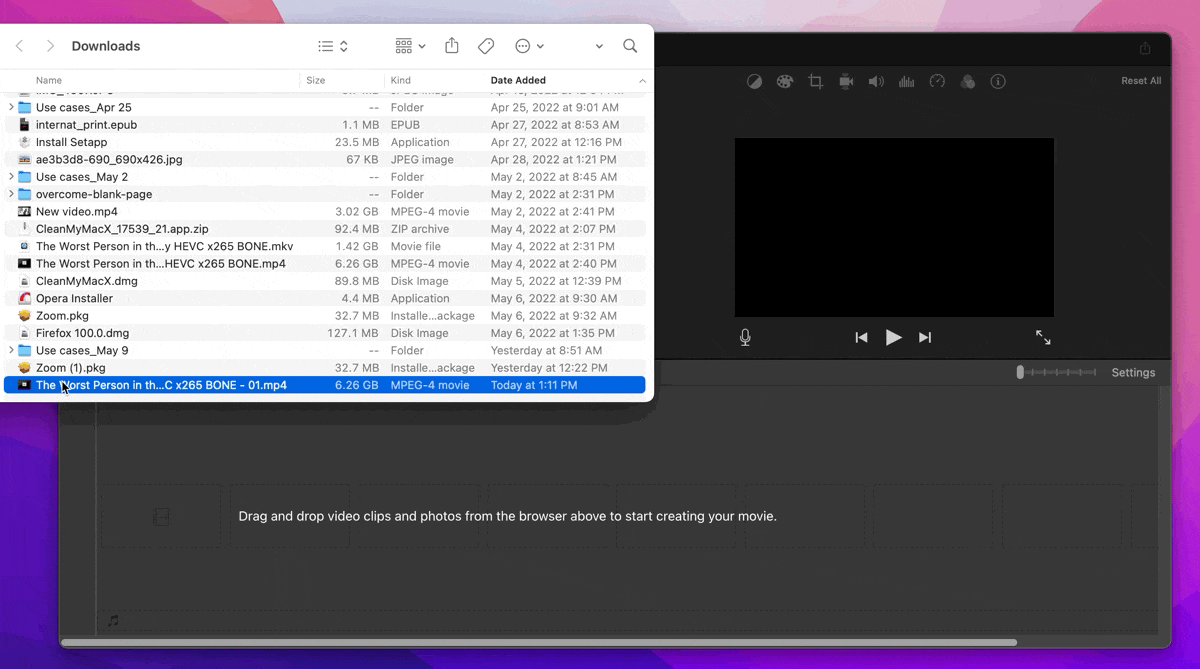


Detail Author:
- Name : Jesus Schaden
- Username : lilian03
- Email : kris.kuvalis@smitham.biz
- Birthdate : 1987-12-27
- Address : 9949 Kaylie Forest Titofurt, CO 38776-7315
- Phone : +1-240-329-5934
- Company : Moen, Senger and Beier
- Job : Amusement Attendant
- Bio : Illo rerum nulla numquam qui necessitatibus quo rerum. Rerum non placeat delectus nobis qui in. Quo nemo consequuntur ut dicta.
Socials
twitter:
- url : https://twitter.com/osinski2016
- username : osinski2016
- bio : Et corporis aut qui sunt voluptatum. Occaecati ratione qui numquam consequuntur et non aliquam deleniti.
- followers : 1386
- following : 68
tiktok:
- url : https://tiktok.com/@osinskiw
- username : osinskiw
- bio : Omnis nihil harum accusamus omnis. Ipsum eaque alias nisi adipisci et est.
- followers : 4857
- following : 2060